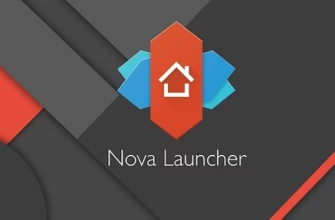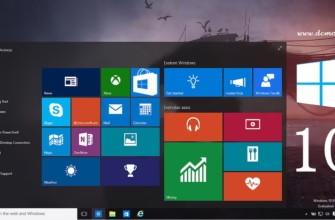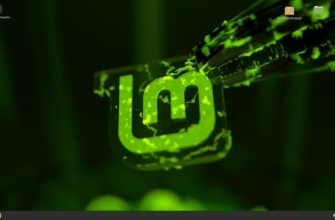В данной статье мы рассмотрим, как создать почту на телефоне, а также несколько почтовых программ с пошаговой установкой.
Вы сможете ознакомиться с типовыми формами регистрации в Gmail, Яндекс, Мейл.ру, Mail и других сервисах.
Gmail – лидер среди почтовых сервисов
Сейчас телефон используется не только для звонков, но и в качестве мини компьютера, на котором установлена помимо мессенджеров электронная почта.
Play Market предлагает скачиванию несколько приложений, самым популярной почтовой программа является Gmail.
Программа Gmail сначала использовалась заключительном в браузере компьютера, но на сегодняшний день она работает даже на самых примитивных мобильных устройствах.
Моментальные уведомления о новых письмах позволяют не пропустить ничего важного, а возможность ответить даже без доступа в интернет даёт возможность всегда оставаться на связи.
Среди основных преимуществ можно выделить несколько:
- Программа автоматически сортирует почту, выделяя важные, спам, уведомления и социальных сетей, обычные письма;
- Для хранения информации предоставляется объём данных в размере 15 Гб;
- Почтовый аккаунт самостоятельно определяет спам. Но, при необходимости, можно исключить письмо из данной группы и оно попадет в папку входящие;
- Возможность переключения нескольких аккаунтов. Возможно и одновременное их использование, которое позволяет всегда оставаться на связи. Но, при этом, разграничивать, например, рабочую и личную почту.
Для скачивания программы нужно зайти сервис Play Market и в поисковом окне ввести название Gmail.
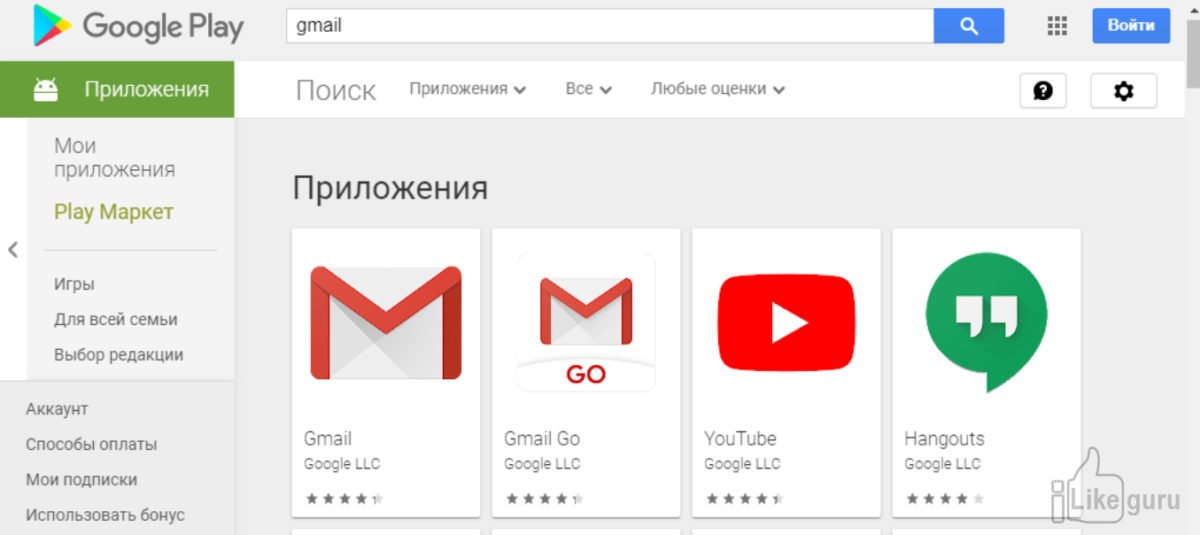
Среди предложенных вариантов выбрать эмблему с красным конвертом и после её открытия нажать значок установить.
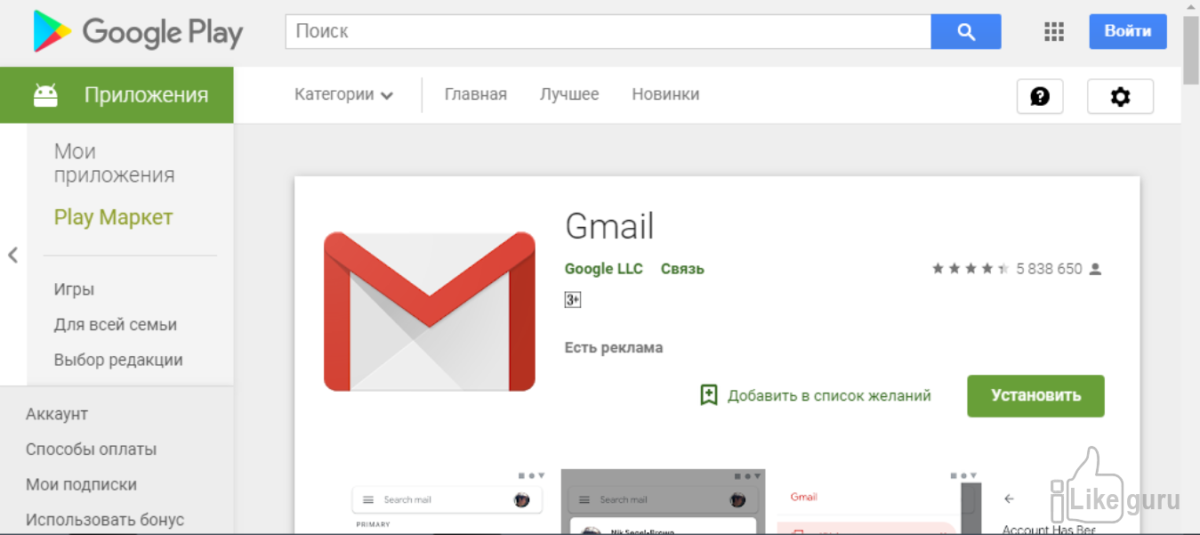
Если вы уже пользуетесь почта Gmail на своем ноутбуке или компьютере, вам необходимо будет только ввести ваш адрес почты и пароль для авторизации.
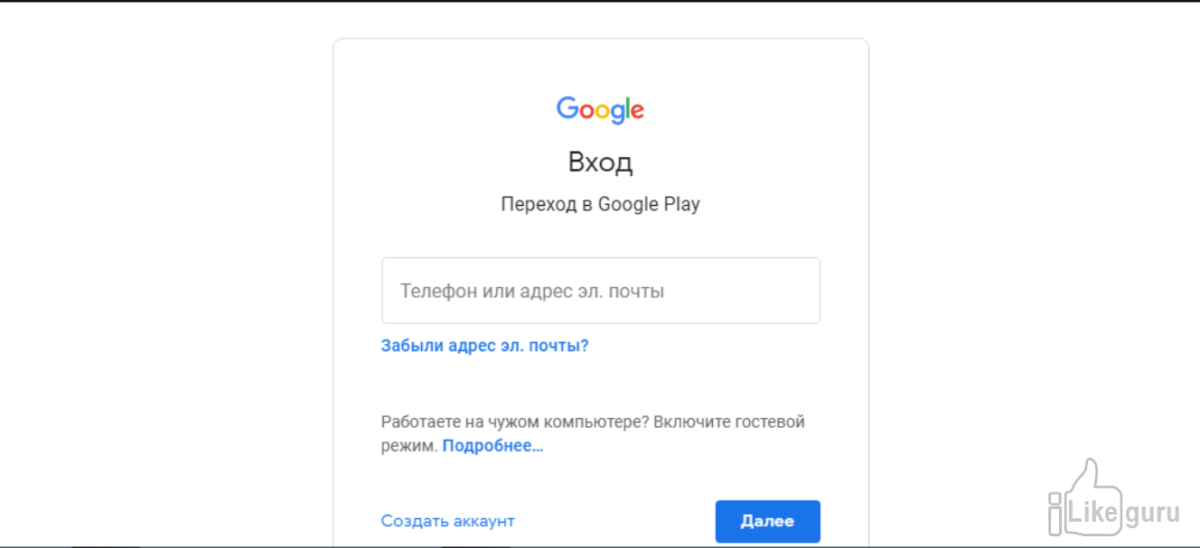
Если же вы не являетесь пользователем данного почтового сервиса, то необходимо нажать в нижнем правом углу синюю кнопку , заполнить анкету, в которой указать своё имя и фамилию, придумать адрес электронной почты, а также пароль.
После введения ваших данных программа предложит вам несколько аккаунтов на выбор.
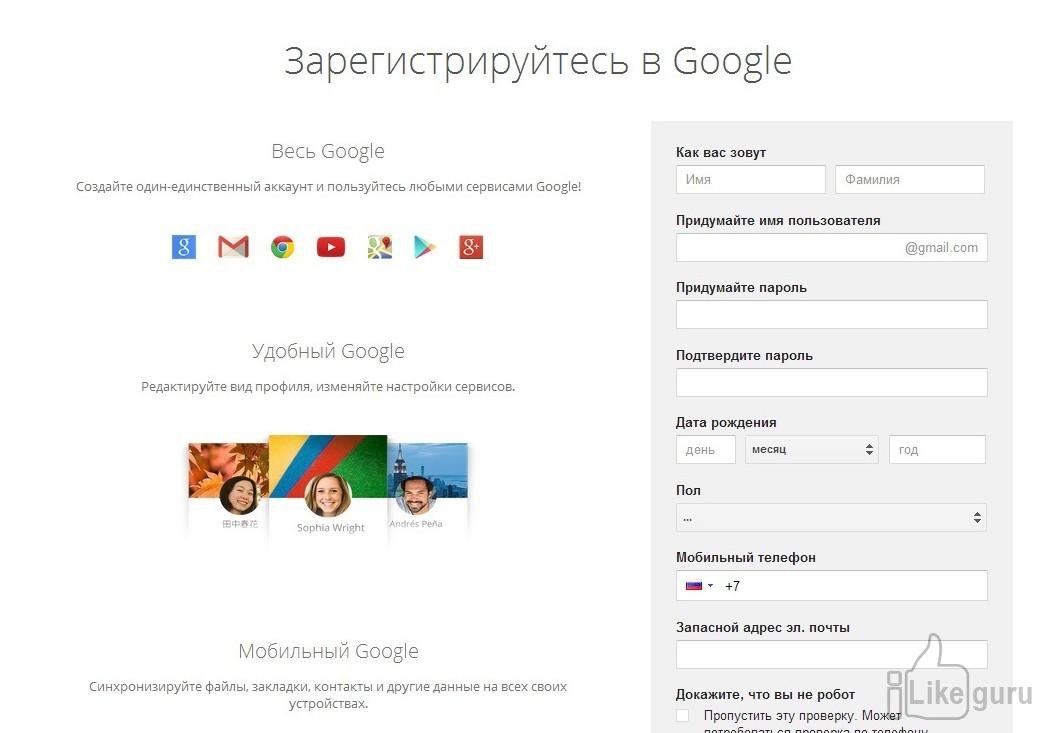
После того как авторизация пройдена, вы получите доступ ко всем своим входящим и исходящим письмам, которые сохранены на вашем персональном компьютере.
При необходимости добавить аккаунт, в верхнем правом углу экрана нужно нажать на своё имя и выбрать функцию .
Вы можете добавлять неограниченное количество ящиков в зависимости от ваших потребностей.
Mail.ru – один из самых популярных в России
Вторым по популярности почтовый менеджером является почта mail.ru.
Для установки в поисковом поле в Play Market необходимо ввести слово почта либо mail.ru, нажать на значок с синим конвертом и оранжевой собачкой внутри.
В левом нижнем углу у вас появится зелёный ярлычок , после его нажатия программа будет установлена на ваш смартфон и вам останется только зарегистрироваться либо авторизироваться.
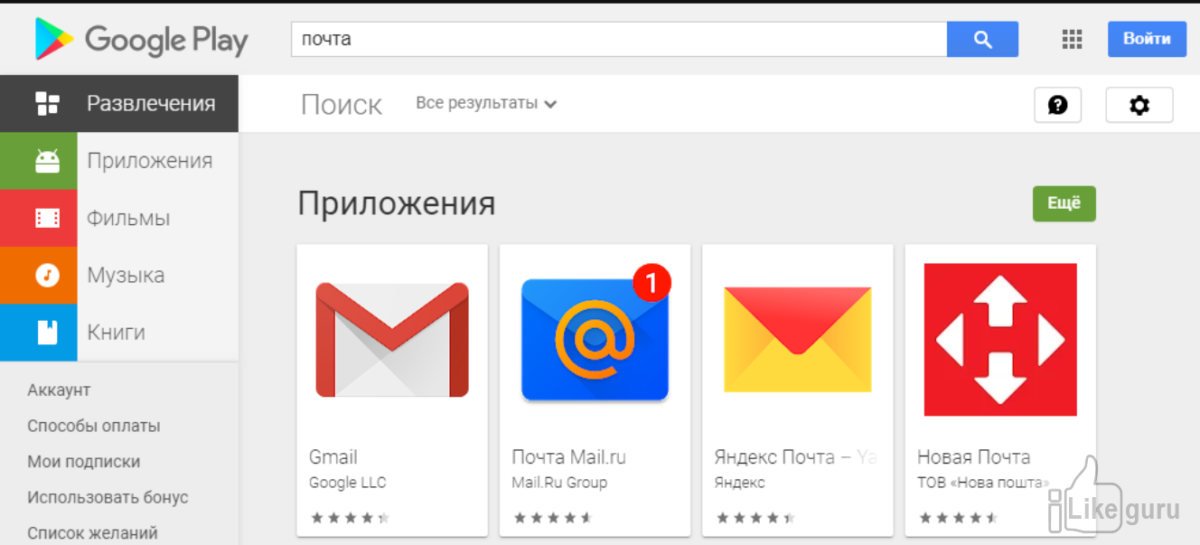
Для регистрации необходимо ввести адрес своего почтового ящика и пароль.
Если вы еще не заводили почту, необходимо выбрать вкладку ввести свои персональные данные, подтвердить номер телефона и придумать пароль.
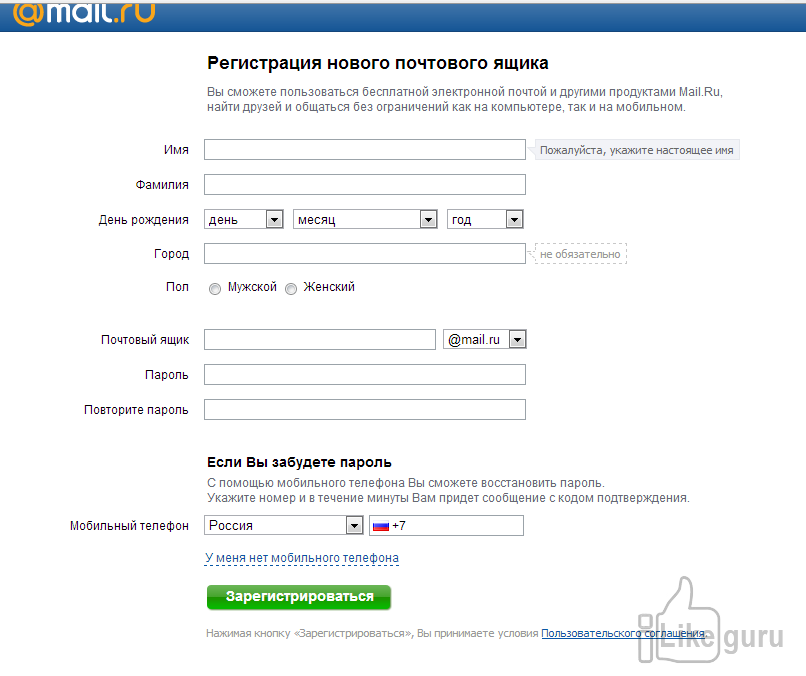
После полного заполнения анкеты вы сможете синхронизироваться с ящиком на вашей персональном компьютере либо ноутбуке и получить доступ к старым входящим и отправленным письмам.
Яндекс почта – этапы создания
Также популярным сервисом является Яндекс почта.
Для того, чтобы его установить необходимо в поиске задать «Яндекс почта» и выбрать ярлык с оранжевым и желтым конвертом.
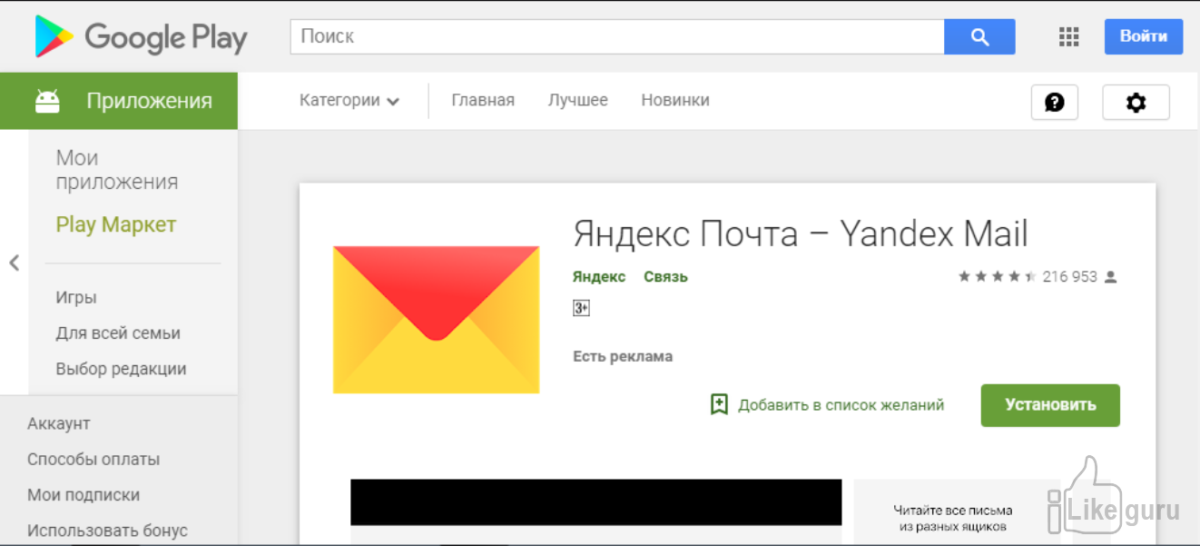
В левом нижнем углу появится зелёная клавиша .
После того как приложение скачается на ваш мобильный телефон вам нужно будет пройти несложную процедуру авторизации.
Сначала необходимо выбрать какой сервис вы будете использовать, среди предложенных есть:
- mail.ru
- Yahoo
- Hotmail
- Яндекс
- Rambler.
Если у вас есть аккаунт на любом из этих сервисов, можете ввести адрес электронной почты пароль и авторизироваться.
Либо, выбрав любой из этих сервисов, пройти несложную регистрацию путём введения персональных данных.
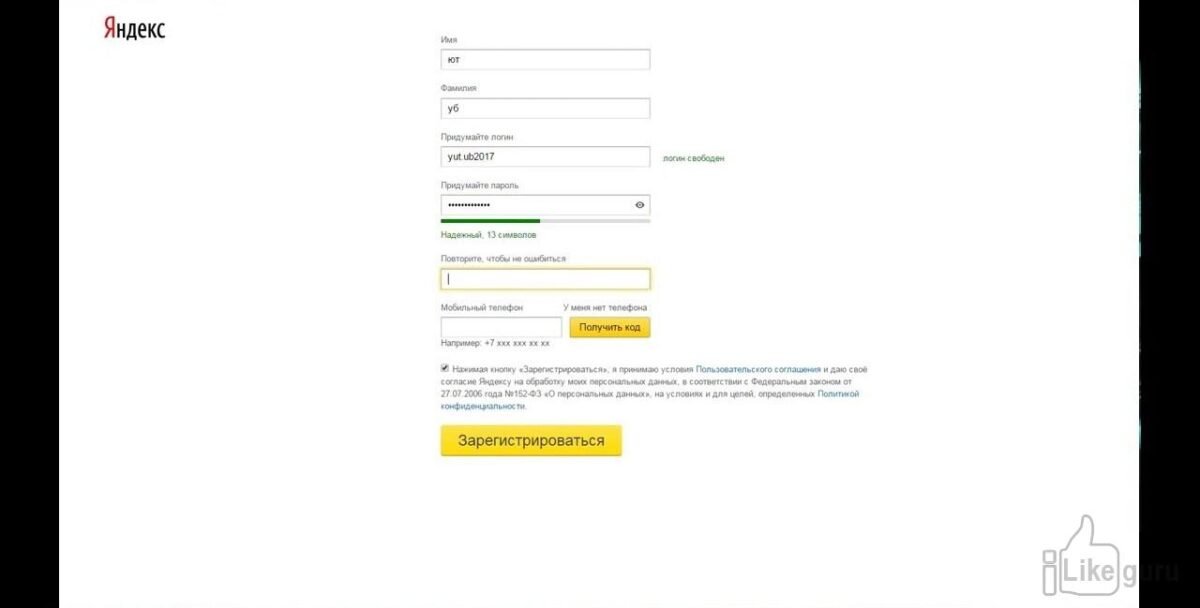
Mail – универсальный сервис
Также среди популярных выделяют универсальную почтовую программу Mail.
Она позволяет совместить в одном устройстве такие почтовые аккаунты как: Яндекс, Gmail, Рамблер, mail.ru, mail, iCloud Outlook и других сервисов.
Для установки приложения необходимо в поисковом поле Google Play ввести название программы «Mail» и нажать зелёную клавишу .
После скачивания «Установить» преобразуется в клавишу запускающей сервис.
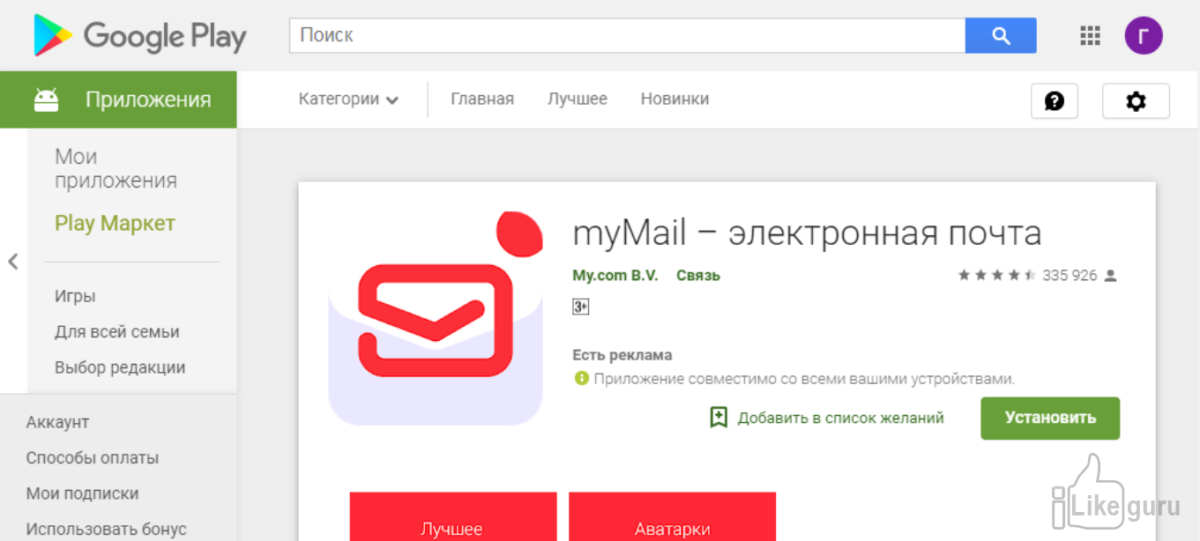
Смартфон предложит вам выбрать какой электронной почтой из предложенных вы хотите воспользоваться.
После этого выбора вы сможете либо создать новый аккаунт, либо войти в уже имеющийся.
Преимуществом данной программы является то, что она объединяет в себе сразу несколько почтовых сервисов, позволяет переключаться между личными рабочими и письмами.
Почтовый ящик – легкое приложение для интенсивной работы
Также популярностью пользуется сервис почтовый ящик.
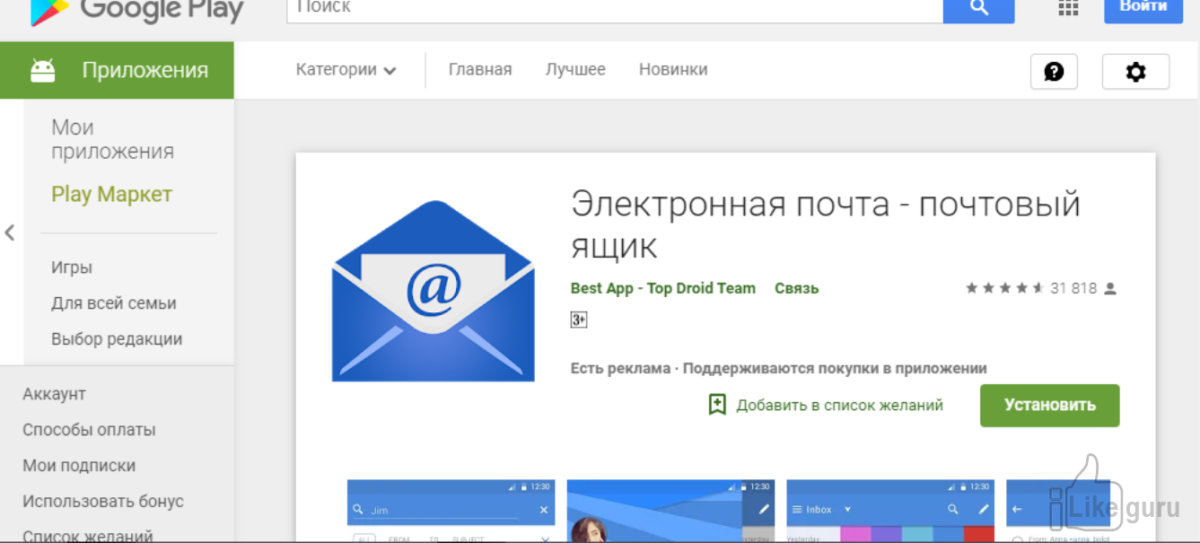
Для его установки необходимо в приложении Google Play выбрать синий значок, нажать и пройти стандартную процедуру авторизации.
Во всплывающем окне слева вы можете добавлять аккаунты любых почтовых сервисов, которые желаете, завести почту, актуализировать данные.
Читайте также:
ТОП-5 сервисов бесплатной электронной почты (+Бонус)
Как перенести контакты с Андроида на Айфон? Лучшие и быстрые варианты импорта
Microsoft Outlook – программа, проверенная временем
Ещё одной популярная программа является Microsoft Outlook, она устанавливается аналогично всем предыдущим почтовым сервисам.
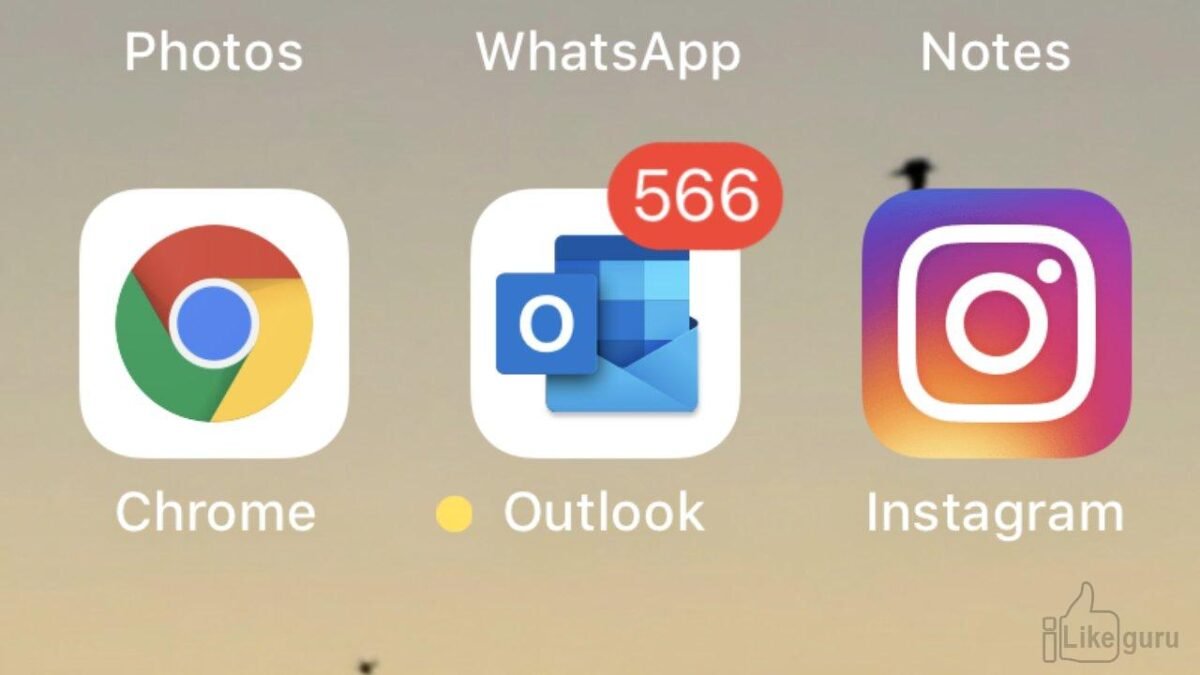
В первую очередь её необходимо установить на ваш смартфон, после установки нажать на левый верхний угол экрана, ввести данные своих почтовых ящиков либо завести новый на желаемом сервисе.
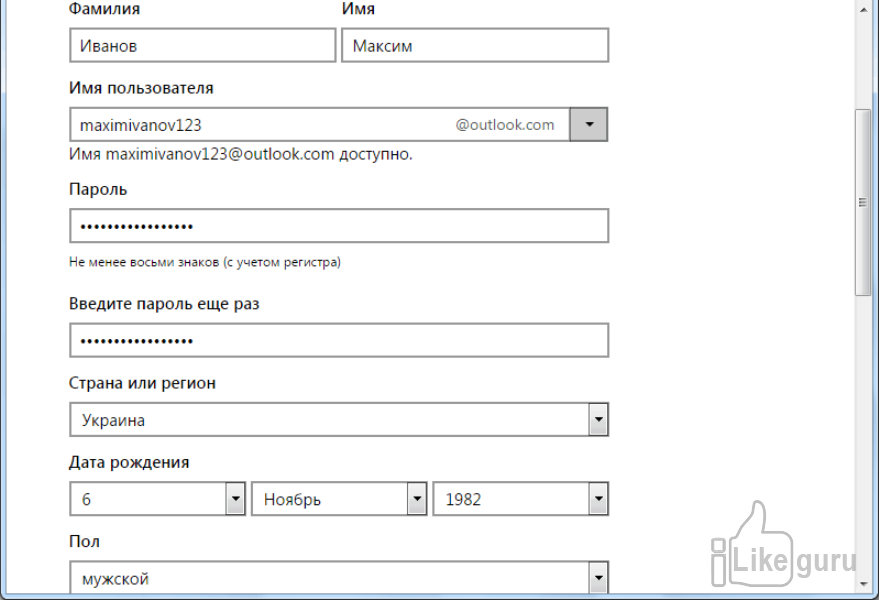
Выводы
Выбирая среди множества программ, предложенных сервисом Google Play, необходимо учитывать не только модель вашего телефона, но и необходимость большого или среднего объема для хранения писем.
Стоит учитывать возможность отправления картинок, видео и аудиофайлов, так как не все сервисы предлагают эту услугу.
Также рекомендуем обращать внимание на наличие защиты от вирусов и спама, на высшем уровне работает отслеживание программы Gmail.
Устанавливая ряд программ, вы получите возможность доступа к новостной ленте, например mail.ru.
Обращаем ваше внимание на то, что не на всех смартфонах появляется значок на главном экране.
Иногда его приходится самостоятельно выводить на главный экран из меню телефона.
Поэтому сразу после установки лучше зайти в меню, проверить наличие нового логотипа и, зажав его, перетащить на главный экран.
В дальнейшем в настройках можно будет установить мелодию для входящих и персональный чёрный список. Также можно разделить письма на папки для удобной сортировки.
Перед тем как начать процедуру регистрации, рекомендуется убедиться в наличии активного номера телефона, так как в большинстве программ предусмотрена обязательная проверка мобильного номера.
[my_youtube url=»https://www.youtube.com/watch?v=tvbCJxFNV3s»]